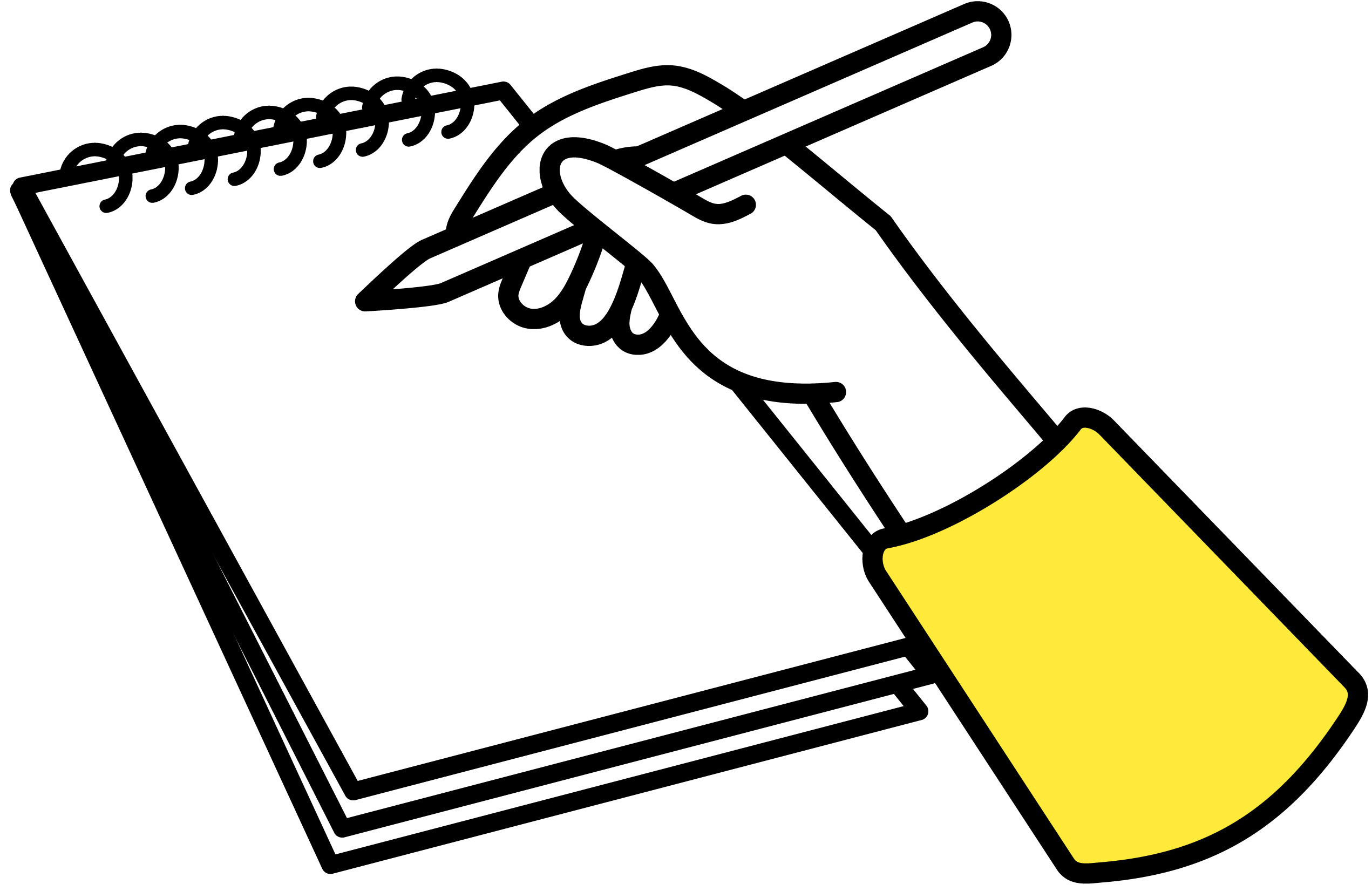PDFはデータのやり取りをする際に、広く一般的に使用されている電子ファイルになります。
今回は、PDF編集ソフトをご紹介します。
そもそもPDFって何?
PDFは、「Portable Document Format」の略称で、紙に印刷したときの状態を、そのまま保存することができるファイル形式です。
通常、WordやExcelといったアプリケーションソフトで作成したデータは、同じソフトや互換性があるソフトを持っていないと開くことがでません。
また、フォントが置き換わってしまったり、レイアウトが崩れてしまう場合があります。
しかし、PDFを利用することによって、どんな環境のパソコンでも文書の状態を保ったまま閲覧することができます。
最近では会社のマニュアルなどにもPDFが利用されています。
マニュアルを紙で作成する場合、紙代や印刷代などさまざまなコストがかかりますが、PDFならそういったコストもかかりません。また場所をとることなく簡単に管理することができます。
さらに、PDFは文字情報を持っているため、キーワードを使って中身を検索することもでるので、紙のマニュアルでページをめくりながら探すよりも、知りたい情報がより早く簡単に見つけることができます。
おすすめPDF編集ソフト
何枚ものPDFデータを一つにまとめたい!、受け取ったPDFをワードに変換したい!ということはないでしょうか?
PDFは、元の情報をそのままの状態で閲覧することができる一方、編集などの作業をする際には編集ソフトやツールが必要になってきます。
- Word:有料
Microsoft Officeの「Word」でもPDFの編集は可能です。やり方もとても簡単で、Wordで編集したいPDFファイルを開くだけです。
編集時はPDFファイルがWordで表示可能な状態に変換されて、そのまま編集が可能です。 ただし、画像が多いデータに関しては 変換時にレイアウトが崩れる可能性があるので注意しましょう。
- Adobe Acrobat DC: 有料
世界的に利用されているAdobe PDFを提供するAdobeのPDF編集ソフトです。
新しいテキストや画像を、追加したい場所でクリックするだけで追加できます。また、レイアウトにも配慮し、新しいテキストを追加すると、元のデータの段落が自動的に修正されます。
編集後は自動で誤字・脱字のチェックを行ってくれるので、ミスの少ない編集ができるでしょう。 - CubePDF Utility:無料
Windows版の、登録不要・完全無料で利用できるPDF編集ツールです。
別のPDFファイルや画像を挿入できたり、ページの入れ替えや分割をしたりできます。テキストの挿入や編集などはできません。
ページ単位での追加・編集・削除や順番変更が可能です。また、タイトルや作成者、セキュリティ保護のためのパスワードの設定・編集もできます。
操作もシンプルなので、手早く編集したいときにオススメです。 - I♡PDF:無料
スペインのバルセロナにあるiLovePDF.comが開発したソフトウェアシリーズで、PDFファイルの作成や様々な変換を行うことができます。
ソフトをダウンロードしなくても、オンラインで使用することもできます。
アクセスはこちらから